Come taggare una pagina su Facebook
Su Facebook c’è una pagina che ti piace tanto e vorresti capire come fare per poterne richiamare l’attenzione taggandola in un post o in un commento, ma non hai la benché minima idea di come riuscirci? Non c’è problema, ti spiego tutto io. Se mi dedichi qualche minuto del tuo prezioso tempo posso infatti illustrarti come taggare una pagina su Facebook in pochi e semplici passaggi.
Nel dettaglio, non solo ti spiegherò come procedere per taggare una pagina su un post o un commento sia da smartphone e tablet, tramite l’apposita app, o dal browser del tuo PC, ma ti indicherò anche le procedure per effettuare quest’operazione direttamente da una pagina Facebook che stai amministrando oppure su Instagram.
Premesso ciò, se sei quindi realmente interessato alla questione, suggerirei di non temporeggiare oltre e di cominciare immediatamente a darci da fare. Siediti bello comodo e leggi attentamente tutte le istruzioni che trovi nei paragrafi che seguono. Sono sicuro che alla fine potrai dirti ben contento e soddisfatto di quanto appreso. Ti auguro una buona lettura!
Indice
- Come taggare una pagina su Facebook
- Come taggare una foto su una pagina Facebook
- Come taggare una pagina Facebook su Instagram
Come taggare una pagina su Facebook

Se vuoi sapere come taggare una pagina su Facebook, quello che devi fare è seguire alla lettera le indicazioni che ti troverai nelle prossime righe, nelle quali ti spiegherò come agire sia su un post che su un commento.
Ti raccomando però di essere sicuro della correttezza del nome utente univoco della pagina per riuscire a individuarla tramite le procedure che ti sto per indicare: raggiungi la pagina Facebook e, tramite la sua app, premi sull’icona … in alto per leggerne l’URL; da browser, l’URL è disponibile nella barra degli indirizzi in alto.
Il nome utente univoco della pagina è la parte che segue il dominio di secondo livello nell’URL. Ad esempio, l’URL della mia pagina Facebook è https://www.facebook.com/salvoaranzulla, pertanto il nome utente univoco è salvoaranzulla .
Post
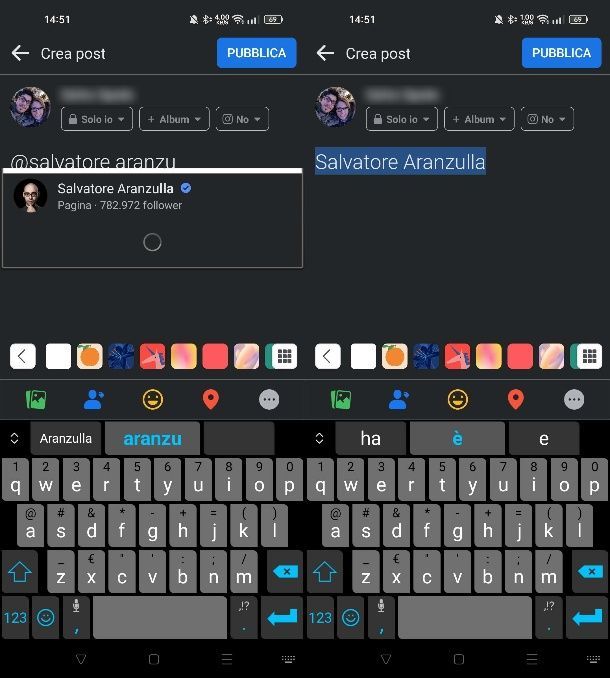
Per riuscire a taggare una pagina Facebook in un post che vuoi pubblicare sul tuo profilo, puoi agire sia dall’app Facebook che dalla sua versione Web raggiungibile dal browser del tuo PC. Vediamo insieme come procedere!
Tramite l’app di Facebook per Android (disponibile anche su store alternativi) e per iOS/iPadOS, nella schermata principale, premi sulla dicitura A cosa stai pensando? che trovi in alto. Se agisci dalla versione Web di Facebook, trovi il riquadro A cosa stai pensando? nell’area in alto, sotto la sezione Storie.
Adesso, a prescindere dalla piattaforma e il dispositivo che stai utilizzando, nella sezione di composizione del post scrivi il tuo messaggio e poi digita il simbolo @ seguito dal nome della pagina stessa o il suo nome utente univoco per taggarla. Ti basterà iniziare a digitare i primi caratteri per vedere la pagina comparire nel riquadro sottostante. Quando l’hai individuata, fai semplicemente tap sul suo nome e poi premi sul tasto Pubblica.
Commenti
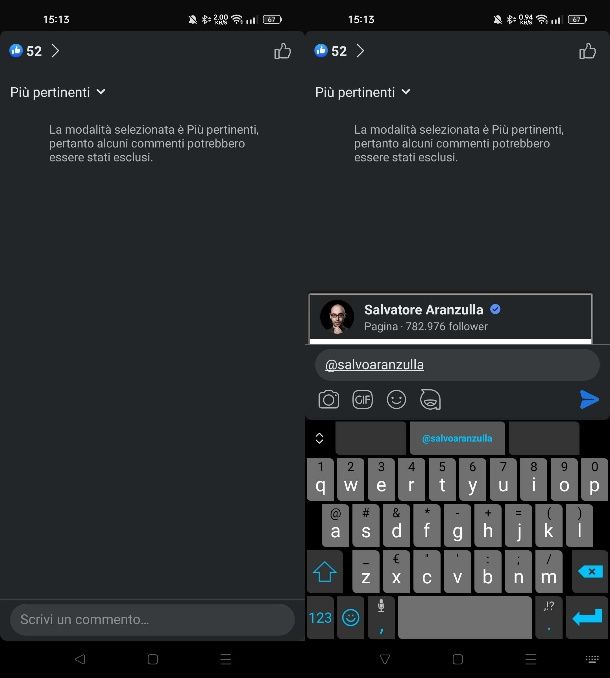
Se il tuo obiettivo è taggare una pagina Facebook su un commento che stai scrivendo, magari a un post della stessa pagina, puoi agire facilmente in un modo simile a quello descritto nel capitolo precedente.
Per prima cosa, raggiungi il post che vuoi commentare e premi appunto sul tasto Commenta. Nella casella di testo Scrivi un commento, scrivi dunque il tuo messaggio e, in qualsiasi punto del testo, aggiungi il tag alla pagina digitando prima il simbolo @ e poi il nome utente univoco della pagina stessa o semplicemente il suo nome.
Nel riquadro che ti viene mostrato, seleziona la pagina così da confermare il tag e poi premi sull’icona dell’aeroplanino a fianco per pubblicare il tuo commento. È stato semplice, dico bene?
Come taggare una foto su una pagina Facebook
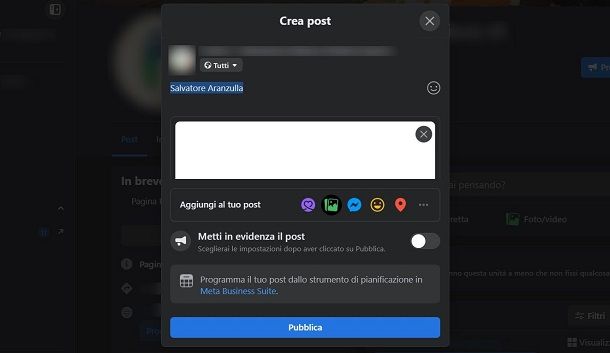
Sei l’amministratore di una pagina Facebook e vuoi taggare un’altra pagina o un utente nel post con una foto? In questo caso, la prima cosa che devi fare è iniziare a creare il tuo post.
Innanzitutto passa al profilo della pagina che stai gestendo: sia dall’app di Facebook che dalla sua versione Web, nella schermata principale, fai tap sulla tua foto profilo e pigia poi sul logo della pagina. Attendi dunque qualche istante affinché tu venga indirizzato immediatamente alla pagina che stai gestendo.
Fatto ciò, premi sulla casella A cosa stai pensando? e poi seleziona il tasto Foto/video per importare la foto da pubblicare. Adesso, nell’editor del post, scrivi il messaggio da pubblicare insieme all’immagine e poi aggiungi il tag.
Per eseguire quest’ultima operazione, digita prima il simbolo @ e poi scrivi il nome utente univoco della pagina o dell’utente che vuoi aggiungere come tag. Se hai digitato correttamente il nome della pagina o dell’utente, lo troverai in elenco: selezionalo per confermare il tag e poi premi sul tasto Pubblica per concludere.
Come taggare una pagina Facebook su Instagram

Hai un profilo Instagram e vuoi taggare una pagina Facebook in un post o in una storia? In questo caso, devo informati che quest’operazione non è possibile.
Su Instagram, infatti, sebbene i tag funzionano allo stesso modo di come li aggiungeresti su Facebook, puoi soltanto menzionare i profili di utenti e pagine della stessa piattaforma. Pertanto, così come non puoi aggiungere un tag di una pagina Facebook su Instagram, allo stesso modo non puoi aggiungere il tag di un profilo Instagram su Facebook.
Ovviamente, nel caso in cui il nome utente univoco della pagina Facebook corrisponde al nome utente del profilo su Instagram, ti basterà semplicemente digitare il simbolo @ seguito appunto dal nome utente nel post o nella storia di Instagram, giusto per farti qualche esempio.
Se ciò non fosse, devi assicurarti innanzitutto che la pagina Facebook abbia anche un profilo Instagram: puoi verificare sul suo sito Web ufficiale, sulla stessa pagina Facebook nella sezione Informazioni oppure semplicemente ricercandone il profilo tramite il motore di ricerca di Instagram.
Quando hai individuato il profilo, crea il contenuto da pubblicare (un post, una storia, un commento ecc.) e aggiungine il tag: te ne ho parlato nel dettaglio nel mio tutorial su come taggare su Instagram.

Autore
Salvatore Aranzulla
Salvatore Aranzulla è il blogger e divulgatore informatico più letto in Italia. Noto per aver scoperto delle vulnerabilità nei siti di Google e Microsoft. Collabora con riviste di informatica e cura la rubrica tecnologica del quotidiano Il Messaggero. È il fondatore di Aranzulla.it, uno dei trenta siti più visitati d'Italia, nel quale risponde con semplicità a migliaia di dubbi di tipo informatico. Ha pubblicato per Mondadori e Mondadori Informatica.






